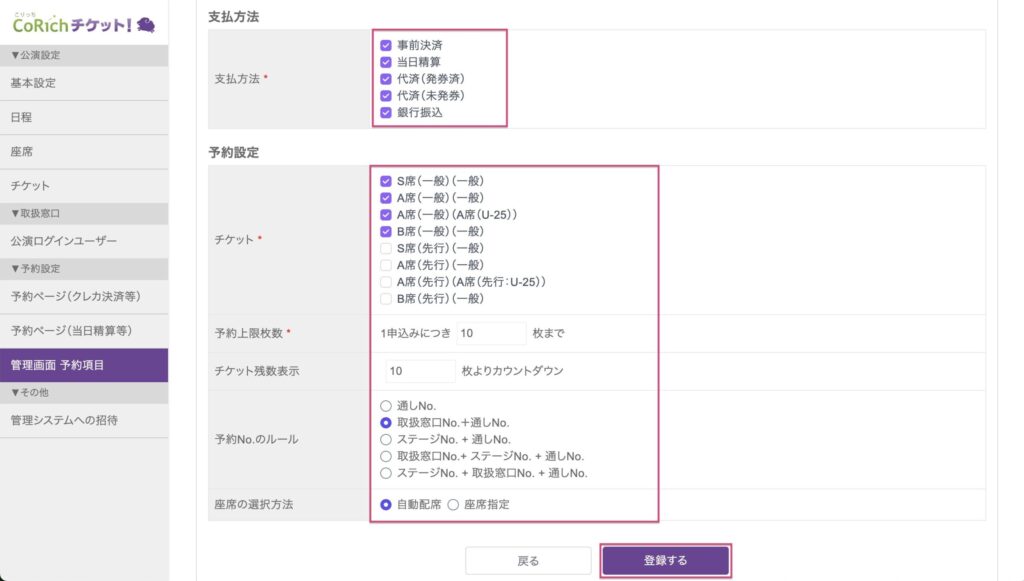関係者からの依頼など、主催者側で直接予約情報を入力する場面は少なくありません。CoRichチケットでは、管理画面から手動で予約を追加する際に、どの項目を入力必須にするかを事前に設定しておくことができます。このページでは、その「管理画面 予約項目」の設定手順を解説します。
ステップ1: 「管理画面 予約項目」ページへ移動する
まず、公演管理画面から設定ページへ移動します。
- 公演管理画面の左側メニューから「予約設定」 > 「管理画面 予約項目」をクリックします。
- 「管理画面 予約項目 詳細」ページが表示されます。ここでは、権限ごと(管理者権限・一般権限)に入力項目を設定できます。今回は「管理者権限」のタブが選択されています。
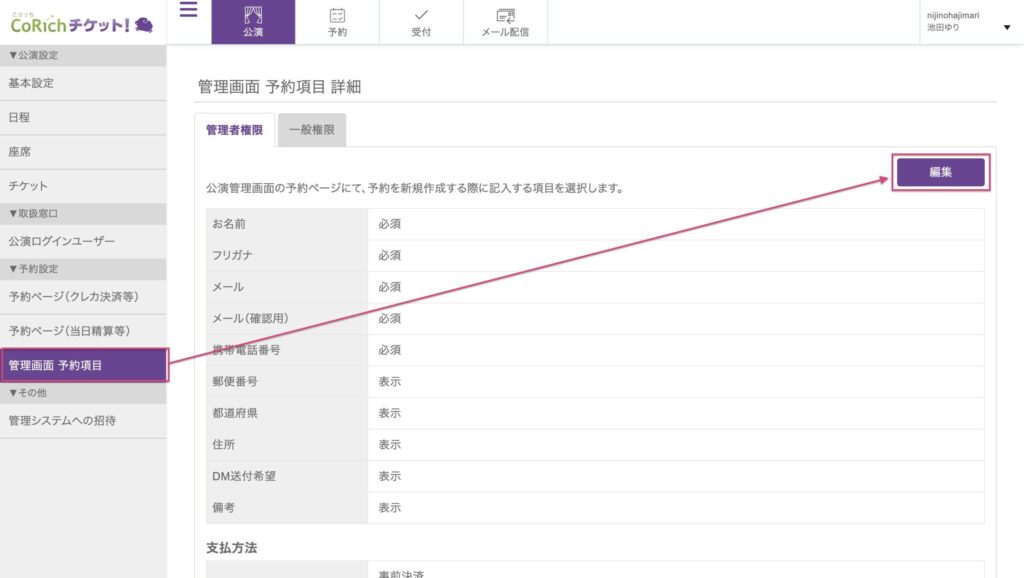
ステップ2: 管理者権限の入力項目を設定する
まず、管理者権限を持つユーザーが手動で予約を追加する際のルールを設定します。
- 「管理者権限」タブが表示されていることを確認し、右上の「編集」ボタンをクリックします。
- 各項目(お名前、フリガナ、メールアドレス等)について、「必須」「表示」「非表示」を選択します。主催者として最低限管理したい項目を「必須」に設定しましょう。
- 支払方法: 手動予約で受け付ける支払方法にチェックを入れます。
- 予約設定:
- チケット: 手動予約で登録可能なチケットにチェックを入れます。
- 予約上限枚数: 手動で予約を追加する際の、1回の申込み枚数上限を設定します。
- 予約No.のルール: 予約No.の付け方を選択します。
- 座席の選択方法: 「自動配席」を選択すると、自動で座席が割り当てられます。「座席指定」を選択すると、予約追加時に、座席を選択することができます。
- 設定が完了したら、「登録する」ボタンをクリックします。
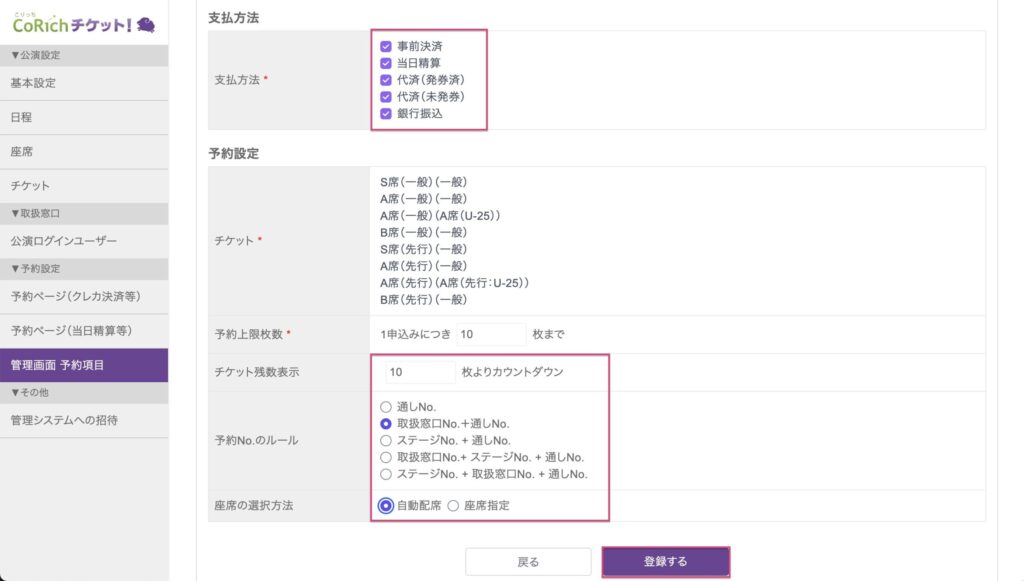
ステップ3: 一般権限の入力項目を設定する
次に、権限が管理者の公演ログインユーザー(「出演者」「出演者(自身のデータのみ)」)が手動予約する際のルールを設定します。管理者とは異なるルールを設けたい場合に便利です。
- 「一般権限」タブをクリックします。
- 右上の「編集」ボタンをクリックします。
- 管理者権限の時と同様に、各項目の「必須/表示/非表示」や、受け付ける「支払方法」、「チケット」の種類などを設定します。一般権限のユーザーには個人情報の入力を必須にしない、特定の支払方法は受け付けない、といった設定が可能です。
- 設定が完了したら、「登録する」ボタンをクリックします。
登録完了!
これで、管理画面から手動で予約を追加する際のルール設定が完了しました。
権限ごとにルールを分けておくことで、予約情報の管理がよりスムーズになり、入力ミスや混乱を防ぐことができます。
チケット販売までの11ステップ:お疲れさまでした!
はじめてのCoRichチケット!チケット販売までの設定11ステップはこれで完了です!作成した予約ページのURLをお客様に案内することで、チケットの販売をスタートすることができます。
CoRichチケットでは、公演出演者などの個別の予約ページURLを発行する「取扱窓口」の機能や、管理画面から予約を直接入力する機能などもございます。ご自身の公演・イベントのチケット販売状況に合わせて、各機能をご活用ください。
■ 「取扱窓口」機能を活用する
公演ログインユーザーの追加
■管理画面から予約を新規作成する
予約の新規作成
予約の新規作成【出演者の方向け】
<チケット販売までの11ステップ>
✔︎ 1)会員登録
✔︎ 2)主催催団体登録
✔︎ 3)団体の基本情報登録
✔︎ 4)公演登録
✔︎ 5)公演日程の登録
✔︎ 6)座席の登録
✔︎ 7)チケット設定(1)座席種類
✔︎ 8)チケット設定(2)座席割当
✔︎ 9)予約ページ作成(A)クレカ決済等 ※クレカ決済等を利用しない場合は次のステップへ
✔︎ 10)予約ページ作成(B)当日精算等 ※当日精算等を利用しない場合は次のステップへ
✔︎ 11)管理画面 予約項目